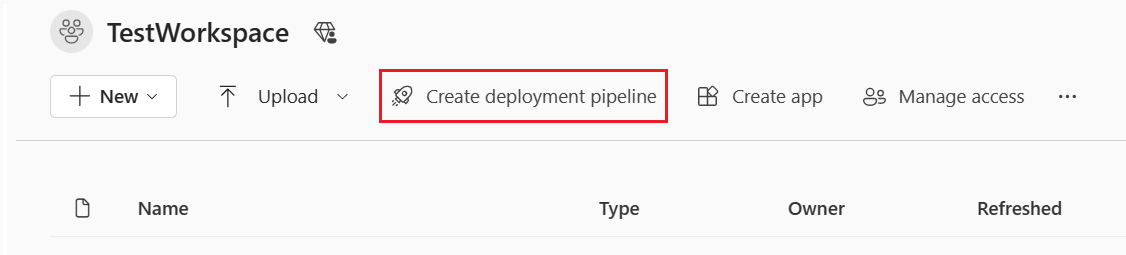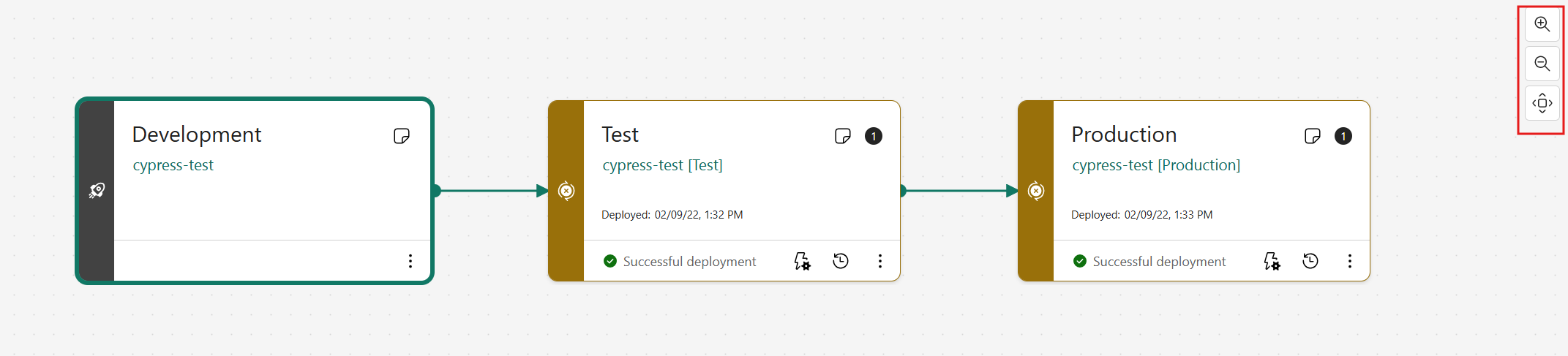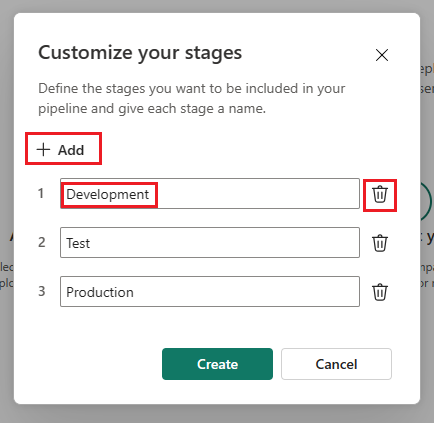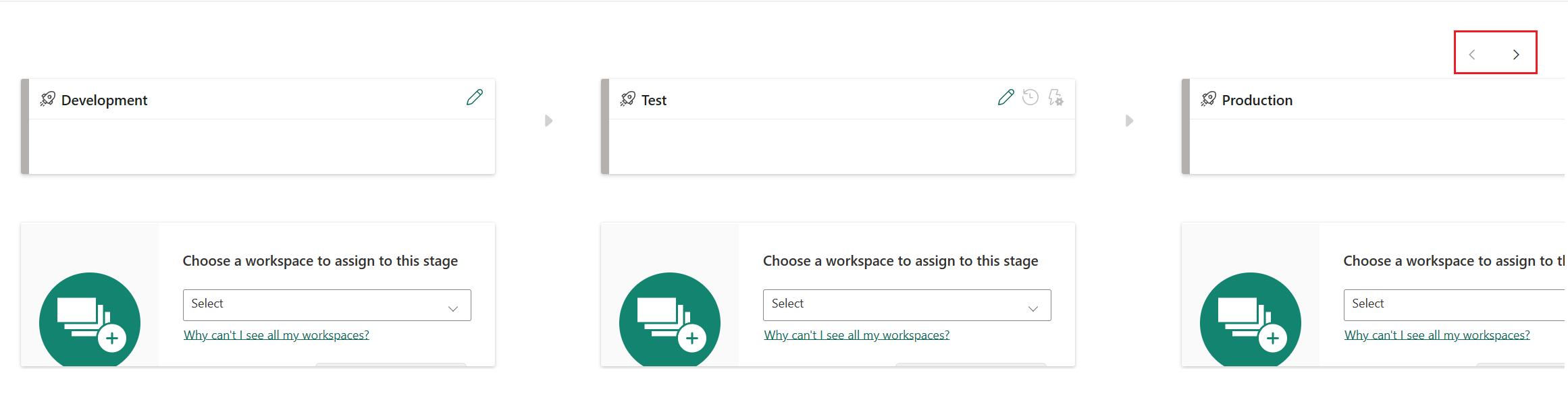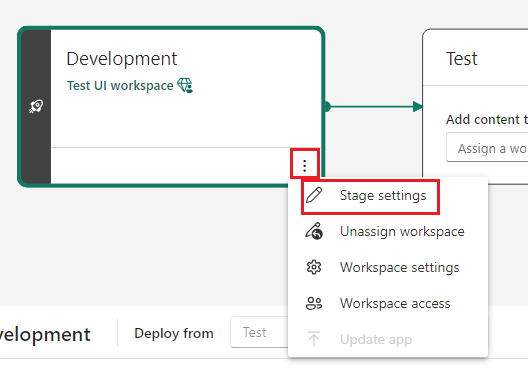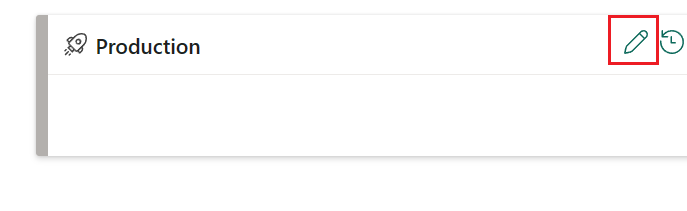Začínáme s kanály nasazení
Tento článek vás provede základními nastaveními potřebnými pro používání kanálů nasazení v Microsoft Fabric. Než budete pokračovat, doporučujeme přečíst si úvod ke kanálům nasazení a porozumět tomu, které položky je možné nasadit.
Poznámka:
- Nové uživatelské rozhraní kanálu nasazení je aktuálně ve verzi Preview. Pokud chcete zapnout nebo použít nové uživatelské rozhraní, přečtěte si téma Začít používat nové uživatelské rozhraní.
- Některé položky pro kanály nasazení jsou ve verzi Preview. Další informace najdete v seznamu podporovaných položek.
Můžete také dokončit modul pro trénování kanálu nasazení Infrastruktury a spravovat ho, který vám ukáže krok za krokem, jak vytvořit kanál nasazení.
Požadavky
V kanálu nasazení je každému pracovnímu prostoru Premium přiřazen jeden pracovní prostor Premium. Než začnete pracovat s kanálem v produkčním prostředí, projděte si požadavky na kapacitu pro pracovní prostory kanálu.
Pokud chcete získat přístup k funkci kanálů nasazení, musíte splnit následující podmínky:
Jste správcem pracovního prostoru Prostředky infrastruktury .
Poznámka:
Tlačítko Kanály nasazení můžete zobrazit také v případě, že jste dříve vytvořili kanál nebo jestli s vámi byl kanál sdílený.
Krok 1 : Vytvoření kanálu nasazení
Při vytváření kanálu definujete, kolik fází by měl mít a jaké by měly být volány. Počet fází je trvalý a po vytvoření kanálu se nedá změnit.
Kanál můžete vytvořit z vstupního bodu kanálů nasazení v prostředcích infrastruktury (v dolní části seznamu pracovních prostorů) nebo z konkrétního pracovního prostoru. Pokud vytvoříte kanál z pracovního prostoru, pracovní prostor se k kanálu automaticky přiřadí.
- Vytvoření kanálu z tlačítka kanály nasazení v prostředcích infrastruktury
- Vytvoření kanálu z pracovního prostoru v Power BI
Vytvoření kanálu odkudkoli v prostředcích infrastruktury:
V informačním rámečku Pracovní prostory vyberte Kanály nasazení.
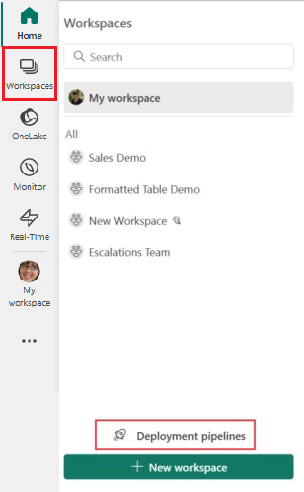
Vyberte Vytvořit kanál nebo + Nový kanál.
Krok 2 – pojmenování kanálu a přiřazení fází
V dialogovém okně Vytvořit kanál nasazení zadejte název a popis kanálu a vyberte Další.
Nastavte strukturu kanálu nasazení definováním požadovaných fází pro váš kanál nasazení. Ve výchozím nastavení má kanál tři fáze s názvem Vývoj, Testování a Produkce. Tyto výchozí fáze můžete přijmout nebo změnit počet fází a jejich názvy. V kanálu můžete mít 2 až 10 fází. Můžete přidat další fázi, odstranit fáze nebo je přejmenovat zadáním nového názvu do pole. Až budete hotovi, vyberte Vytvořit (nebo Vytvořit a pokračovat).

Mezi fázemi můžete přecházet přiblížením a oddálením kolečkem myši nebo použitím tlačítek v pravém horním rohu. Kanál můžete také přetáhnout myší a přesunout ho kolem.
Po vytvoření kanálu ho můžete sdílet s dalšími uživateli, upravit nebo odstranit. Když kanál sdílíte s ostatními, dostanou přístup k kanálu a stanou se správci kanálu. Přístup ke kanálu umožňuje uživatelům zobrazit, sdílet, upravovat a odstraňovat kanál.
Krok 3 – Přiřazení pracovního prostoru
Poznámka:
Pokud vytváříte kanál přímo z pracovního prostoru, můžete tuto fázi přeskočit, protože už je vybraný pracovní prostor.
Po vytvoření kanálu musíte do kanálu přidat obsah, který chcete spravovat. Přidání obsahu do kanálu se provádí přiřazením pracovního prostoru do fáze kanálu. Pracovní prostor můžete přiřadit k libovolné fázi.
Podle pokynů v odkazu přiřaďte pracovní prostor kanálu.
Krok 4 – Vytvoření fáze jako veřejné (volitelné)
Ve výchozím nastavení se zpřístupní poslední fáze kanálu. Uživatel veřejné fáze bez přístupu k kanálu ho vidí jako běžný pracovní prostor bez názvu fáze a ikony kanálu nasazení na stránce pracovního prostoru vedle názvu pracovního prostoru.
Můžete mít tolik veřejných fází, kolik chcete, nebo vůbec žádný. Pokud chcete kdykoli změnit veřejný stav fáze, přejděte do nastavení fáze kanálu a zaškrtněte nebo zrušte zaškrtnutí políčka Nastavit tuto fázi jako veřejnou .
Nastavte veřejné pole Nastavit tuto fázi a uložte ho.
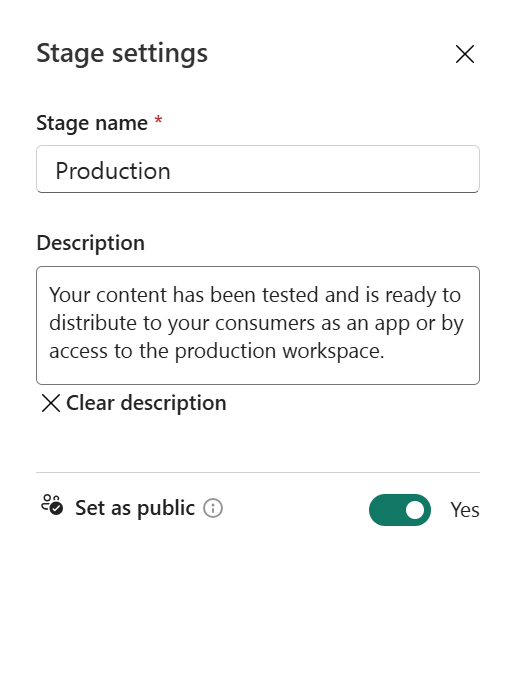
Krok 5 : Nasazení do prázdné fáze
Po dokončení práce s obsahem v jedné fázi kanálu ho můžete nasadit do další fáze. Nasazení obsahu do jiné fáze se často provádí po provedení některých akcí v kanálu. Například provedli změny vývoje obsahu ve fázi vývoje nebo otestovali obsah ve fázi testování. Typický pracovní postup pro přesun obsahu z fáze do fáze, je vývoj k testování a testování do produkčního prostředí, ale můžete ho nasadit v libovolném směru. Další informace o tomto procesu najdete v části Nasazení obsahu do existujícího pracovního prostoru .
Kanály nasazení nabízejí tři možnosti pro nasazení obsahu:
Úplné nasazení – Nasaďte veškerý obsah do cílové fáze.
Selektivní nasazení – vyberte, který obsah se má nasadit do cílové fáze.
Zpětné nasazení – Nasazení obsahu z pozdější fáze do dřívější fáze kanálu V současné době je zpětné nasazení možné pouze v případě, že je cílová fáze prázdná (nemá k ní přiřazený žádný pracovní prostor).
Po výběru způsobu nasazení obsahu můžete zkontrolovat nasazení a nechat poznámku.
Krok 6 : Nasazení obsahu z jedné fáze do jiné
Jakmile máte obsah ve fázi kanálu, můžete ho nasadit do další fáze, i když má pracovní prostor další fáze obsah. Spárované položky se přepíšou. Další informace o tomto procesu najdete v části Nasazení obsahu do existujícího pracovního prostoru .
Historii nasazení můžete zkontrolovat a podívat se, kdy se naposledy nasadil obsah do každé fáze.
Historie nasazení je užitečná pro zjištění, kdy byla fáze naposledy aktualizována. Může být také užitečné, pokud chcete sledovat čas mezi nasazeními.
Pokud chcete prozkoumat rozdíly mezi těmito dvěma kanály před nasazením, podívejte se na porovnání obsahu v různých fázích nasazení.
Krok 7 – Vytvoření pravidel nasazení (volitelné)
Při práci v kanálu nasazení můžou mít různé fáze různé konfigurace. Každá fáze může mít například různé databáze nebo různé parametry dotazu. Fáze vývoje může dotazovat ukázková data z databáze, zatímco testovací a produkční fáze dotazují celou databázi.
Když nasadíte obsah mezi fázemi kanálu, konfigurace pravidel nasazení vám umožní povolit změny obsahu a zachovat některá nastavení beze změny. Můžete například definovat pravidlo pro sémantický model v produkční fázi, které bude odkazovat na produkční databázi. Definujte pravidlo v produkční fázi v příslušném sémantickém modelu. Po definování nebo změně pravidla znovu nasaďte obsah. Nasazený obsah dědí hodnotu definovanou v pravidle nasazení a vždy platí, pokud se pravidlo nezmění a je platné.
Přečtěte si, jak definovat pravidla nasazení.